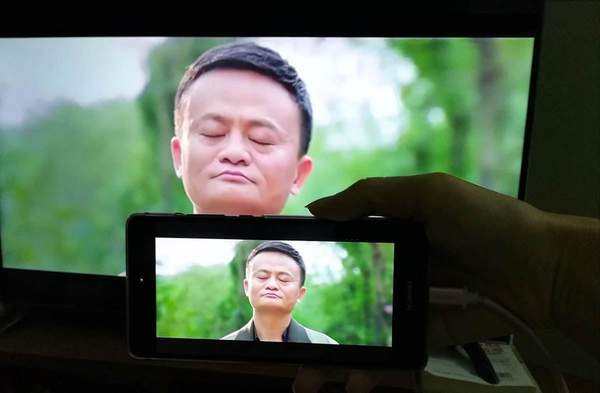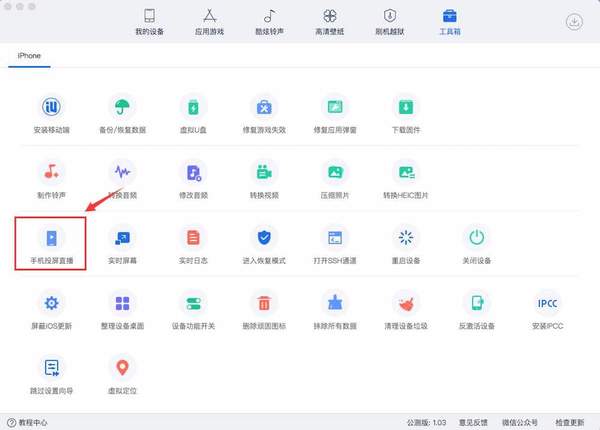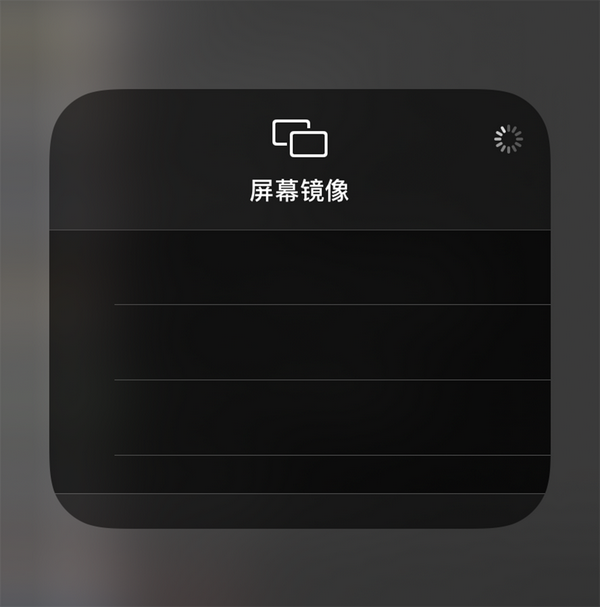手机投屏电脑后怎么放大画面(手机投屏电脑怎么放大全屏)
在我们的生活中经常遇到这样的问题,手机屏幕太小,看视频学习太累,很多人都在想要是能将手机内容投射到电脑上就好了,其实这样的方法一直存在,接下来我就教大家两种免费投屏到电脑的方法。
Windows10自带投屏
大多数用户家中的电脑都已经升级到windows10,而windows10系统也自带了一个叫做Miracast的协议,安卓手机只要通过这个协议就可以实现投屏功能,非常方便快捷。
我们需要将手机和电脑置于同一局域网当中,通过有线或者无线的方式连接网络。然后我们打开电脑右下角任务栏中的快捷开关,然后点击“连接”选项,在弹出的对话框中选择“投影到这台电脑”,然后我们设置投屏选项为“所有位置都可用”,确保所有的设备都可以投影到这台电脑。
第二步,在手机的设置菜单中找到一个叫“无线投屏”的选项,进入这个选项后手机会自动搜索局域网中的所有可投屏设备,当可投屏列表中出现我们刚才设置的电脑名称的时候,我们只需要点击连接设备就可以将手机上的内容轻松投屏到电脑上。
不过使用这种投屏方式的时候要注意,待投屏电脑的网卡和显卡都必须支持Miracast协议才能正常使用,并且要保证手机和电脑处于同一局域网当中。
苹果手机投屏
除了以上的投屏方法以外,苹果手机的投屏方法就比较简单,让需要投屏的电脑和iPhone处于同一局域网下,在手机端和电脑端都安装一个叫做“爱思助手”的iPhone管理软件,打开电脑端的软件,在软件的工具箱中找到一个“手机投屏直播”的选项,单击打开。
第二步,通过下拉或者上滑的方式打开iPhone的控制中心,在手机的控制中心找到并点击“屏幕镜像”选项,这时候手机开始搜索局域网中可以投屏的设备,当搜索到我们电脑设备的时候,我们只需要点击连接就可以使用了,非常简单,小白也能轻松学会。
我们都知道,国内很多像腾讯视频、爱奇艺等视频软件都支持投屏操作,不过这些软件都有一个局限性就是只能投屏当前软件内容的投屏,并不支持其他软件的投屏操作,这也让很多用户非常苦恼。
学会这两种投屏方法以后,不论是学习、上网课还是追剧、打游戏,都能体验大屏给我们带来的畅快体验。
手机投屏的另外一个好处就是可以,可以随时随地可以分享内容。无论是上课还是开会,我们再也不用担心U盘还落在家中的烦恼,只需要手机投屏到电脑上就能轻松展示PPT文件,随时随地非常方便,你学会了吗?